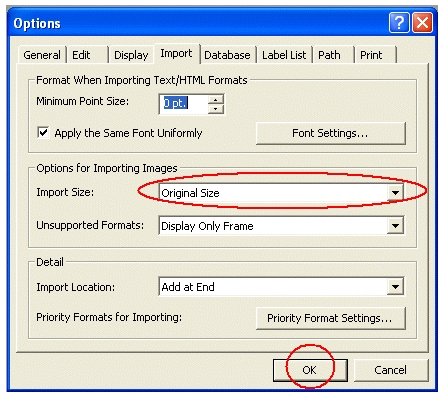PT-2100
 |
FAQ et Diagnostic |
Je désire imprimer l'image insérée en maintenant sa taille d'origine.
Pour retourner l'image à sa taille d'origine,
- Cliquez sur le menu "Tool/Utilitaire", et ensuite cliquez sur "Options" pour ouvrir la fenêtre de dialogue.
- Cliquez l'onglet "Import" pour ouvrir la page "Import".
- Sous l'option "Options pour l'importantion d'images", sélectionnez "Taille originale" à partir de la liste des tailles d'importation.
- Cliquez le bouton OK.
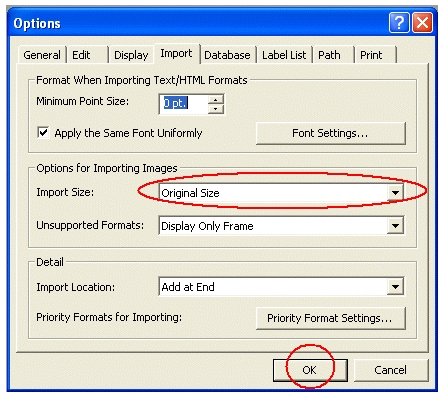
- Dans la fenêtre Mise en page, sélectionnez l'image insérée.
- Tenez la touche Ctrl enfoncée et pressez la touche F5.
La taille de l'image importée retourne à sa taille d'origine.
Pour confirmer la taille de l'image, cliquez sur la flèche vers le bas à côté la case pour la taille du document et sélectionnez le ratio "1.1".

Si vous n'avez pas obtenu de réponse satisfaisante à votre question, avez-vous vérifié d'autres FAQ?
Avez-vous consulté les manuels?
Pour toute assistance supplémentaire, contactez le service clientèle de Brother:
Modèles apparentés
MW-260, PT-18R, PT-1950, PT-2100, PT-2420PC, PT-2450DX, PT-2480, PT-2700, PT-3600, PT-9200DX, PT-9200PC, PT-9400, PT-9500PC, PT-9600, QL-1050, QL-1050N, QL-500, QL-500A, QL-550, QL-560, QL-650TD, RL-700S
Commentaires sur le contenu
Merci d'indiquer vos commentaires ci-dessous. Ils nous aideront à améliorer notre support.